Φόρμουλες Excel
ΜΑΘΗΜΑΤΙΚΟΙ τύποι
Ένας τύπος στο Excel χρησιμοποιείται για να κάνει μαθηματικούς υπολογισμούς. Οι τύποι ξεκινούν πάντα με το σύμβολο ίσου ( =) που πληκτρολογείται στο κελί, ακολουθούμενο από τον υπολογισμό σας.
Οι τύποι μπορούν να χρησιμοποιηθούν για υπολογισμούς όπως:
=1+1=2*2=4/2=2
Μπορεί επίσης να χρησιμοποιηθεί για τον υπολογισμό τιμών χρησιμοποιώντας κελιά ως είσοδο.
Ας ρίξουμε μια ματιά σε ένα παράδειγμα.
Πληκτρολογήστε ή αντιγράψτε τις ακόλουθες τιμές:
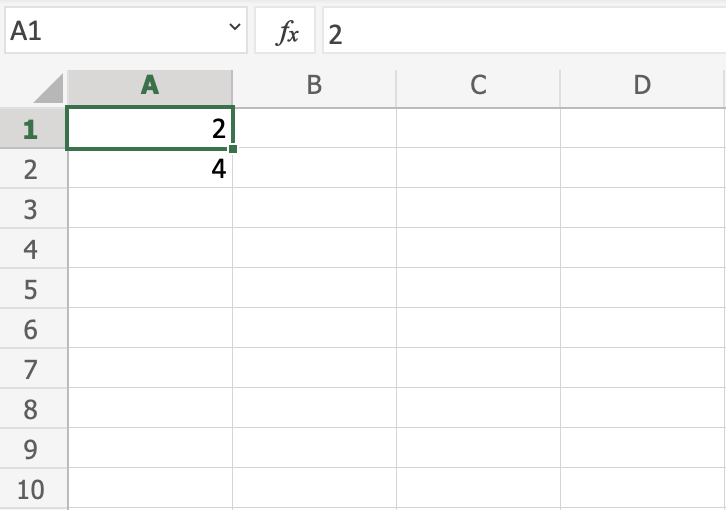
Τώρα θέλουμε να κάνουμε έναν υπολογισμό με αυτές τις τιμές.
Βήμα βήμα:
- Επιλέξτε
C1και πληκτρολογήστε (=) - Αριστερό κλικ
A1 - Τύπος (
+) - Αριστερό κλικ
A2 - Πατήστε Enter
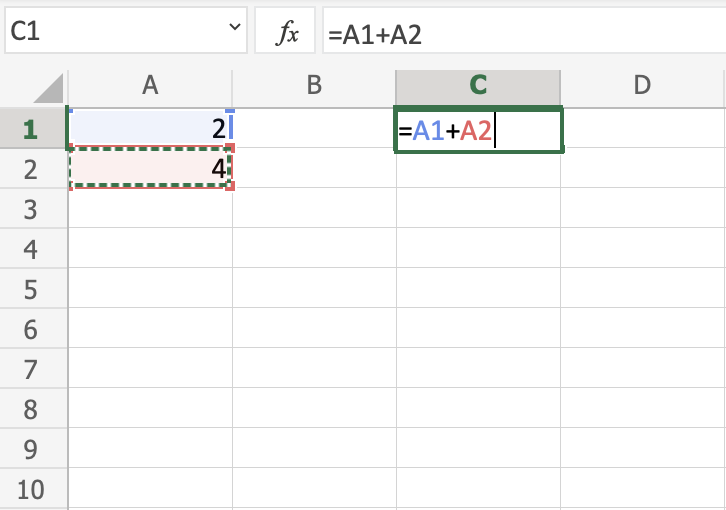
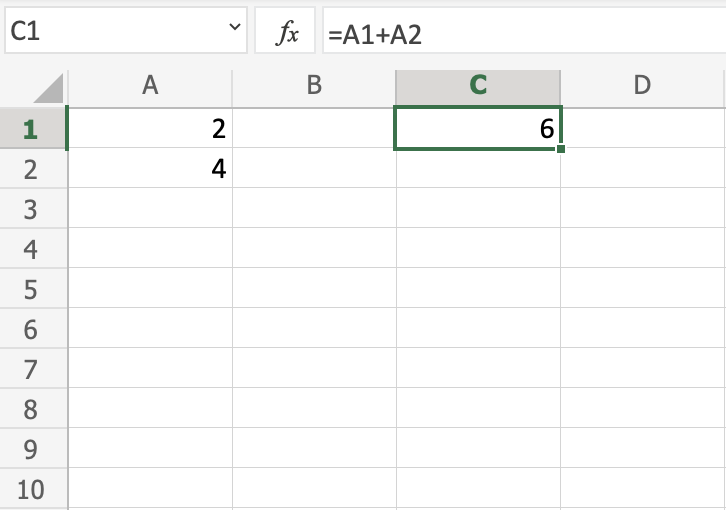
Το έχεις! Έχετε υπολογίσει με επιτυχία A1(2) + A2(4) = C1(6).
Σημείωση: Η χρήση κελιών για υπολογισμούς είναι σημαντικό μέρος του Excel και θα το χρησιμοποιείτε πολύ καθώς μαθαίνετε.
Ας αλλάξουμε από πρόσθεση σε πολλαπλασιασμό, αντικαθιστώντας το (+) με ένα (*). Τώρα πρέπει να είναι =A1*A2, πατήστε enter για να δείτε τι συμβαίνει.
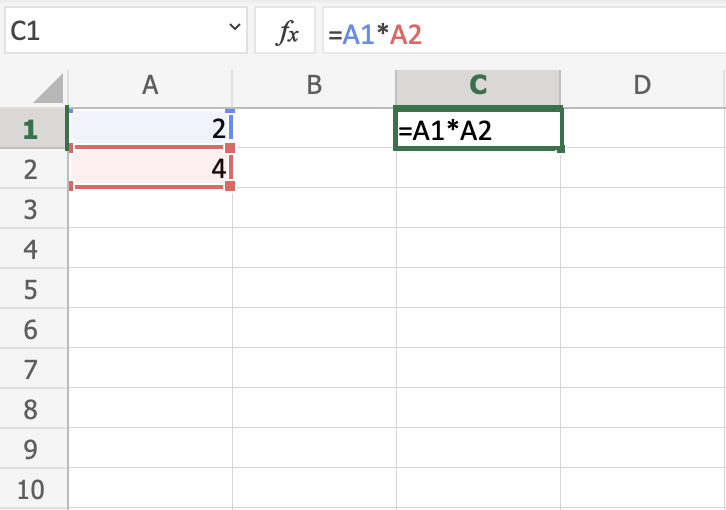
Έχετε C1(8), σωστά;
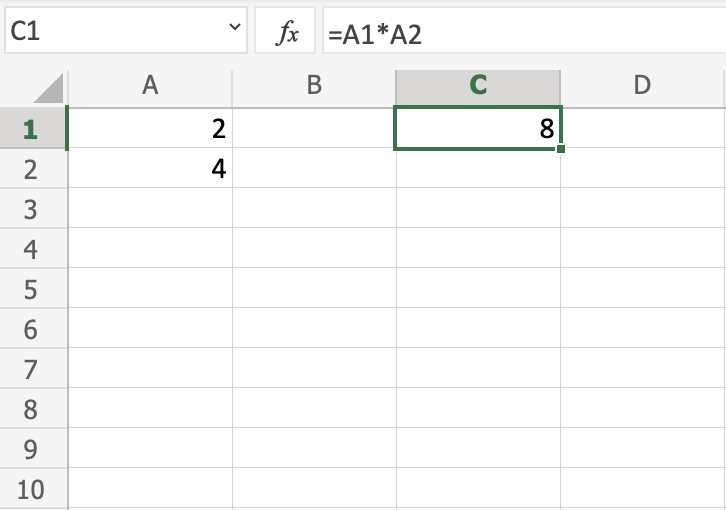
Το Excel είναι υπέροχο με αυτόν τον τρόπο. Σας επιτρέπει να προσθέτετε τιμές σε κελιά και να σας αναγκάζει να κάνετε υπολογισμούς σε αυτά.
Τώρα, προσπαθήστε να αλλάξετε τον πολλαπλασιασμό ( *) σε αφαίρεση ( -) και διαίρεση ( /).
Διαγράψτε όλες τις τιμές στο φύλλο αφού δοκιμάσετε τους διαφορετικούς συνδυασμούς.
Ας προσθέσουμε νέα δεδομένα για το επόμενο παράδειγμα, όπου θα βοηθήσουμε τους εκπαιδευτές Pokemon να μετρήσουν τα Pokeballs τους.
Πληκτρολογήστε ή αντιγράψτε τις ακόλουθες τιμές:
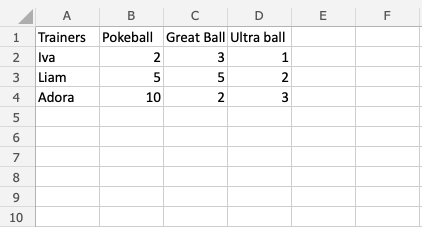
Επεξήγηση:
- Στήλη
A: Pokemon Trainers
- Σειρά
1: Τύποι Pokeballs
- Εύρος
B2:D4: Ποσότητα Pokeballs, Great Balls και Ultra balls
Σημείωση: Είναι σημαντικό να εξασκηθείτε στην ανάγνωση δεδομένων για να κατανοήσετε το περιεχόμενό τους. Σε αυτό το παράδειγμα θα πρέπει να εστιάσετε στους εκπαιδευτές και τα Pokeballs τους, τα οποία έχουν τρεις διαφορετικούς τύπους: Pokeball, Great ball και Ultra ball.
Ας βοηθήσουμε την Iva να μετρήσει τα Pokeball της. Βρίσκεις την Iva στο A2(Iva). Οι αξίες row 2 B2(2), C2(3), D2(1)της ανήκουν.
Μετρήστε τα Pokeballs, βήμα προς βήμα:
- Επιλέξτε κελί
E2και πληκτρολογήστε (=) - Αριστερό κλικ
B2 - Τύπος (
+) - Αριστερό κλικ
C2 - Τύπος (
+) - Αριστερό κλικ
D2 - Πατήστε enter
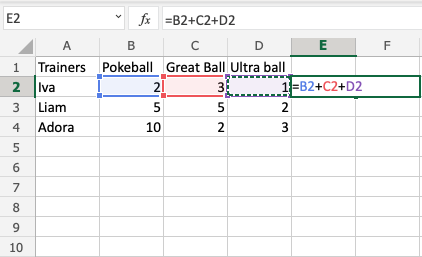
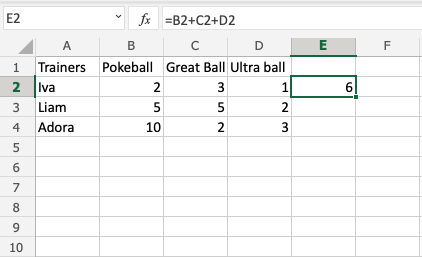
Πήρες την τιμή E2(6); Καλή δουλειά! Βοηθήσατε την Iva να μετρήσει τα Pokeballs της.
Τώρα, ας βοηθήσουμε τον Liam και την Adora να μετρήσουν τα δικά τους.
Θυμάστε τη συνάρτηση συμπλήρωσης για την οποία μάθαμε νωρίτερα; Μπορεί να χρησιμοποιηθεί για να συνεχίσει τους υπολογισμούς προς τα πλάγια, προς τα κάτω και προς τα πάνω. Ας το προσπαθήσουμε!
Ας χρησιμοποιήσουμε τη συνάρτηση γεμίσματος για να συνεχίσουμε τον τύπο, βήμα προς βήμα:
- Επιλέγω
E2 - Γέμισμα
E2:E4
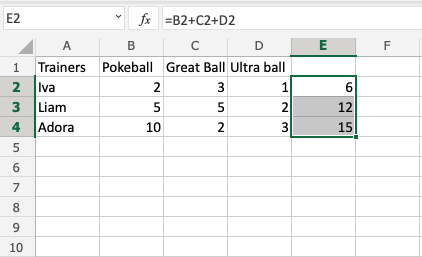
Αυτό είναι ωραίο, σωστά; Η συνάρτηση πλήρωσης συνέχισε τον υπολογισμό που χρησιμοποιήσατε για το Iva και ήταν σε θέση να καταλάβει ότι θέλετε να μετρήσετε τα κελιά και στις επόμενες σειρές.
Τώρα έχουμε μετρήσει τα Pokeballs και για τα τρία. Iva( 6), Liam( 12) και Adora( 15).
Ας δούμε πόσα Pokeballs έχουν συνολικά η Iva, ο Liam και η Adora.
Το σύνολο ονομάζεται SUM στο Excel.
Υπάρχουν δύο τρόποι υπολογισμού του αθροίσματος .
- Προσθήκη κελιών
- Συνάρτηση SUM
Το Excel έχει πολλές προκατασκευασμένες λειτουργίες διαθέσιμες για χρήση. Η συνάρτηση SUM είναι μια από τις πιο χρησιμοποιούμενες. Θα μάθετε περισσότερα για τις λειτουργίες σε επόμενο κεφάλαιο.
Ας δοκιμάσουμε και τις δύο προσεγγίσεις.
Σημείωση: Μπορείτε να πλοηγηθείτε στα κελιά με τα βέλη του πληκτρολογίου σας αντί να κάνετε αριστερό κλικ σε αυτά. Δοκίμασέ το!
Άθροισμα προσθέτοντας κελιά, βήμα προς βήμα:
- Επιλέξτε το κελί E5 και πληκτρολογήστε
= - Αριστερό κλικ
E2 - Τύπος (
+) - Αριστερό κλικ
E3 - Τύπος (
+) - Αριστερό κλικ
E4 - Πατήστε enter
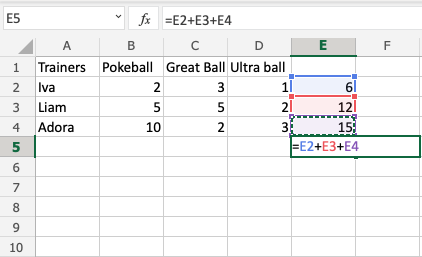
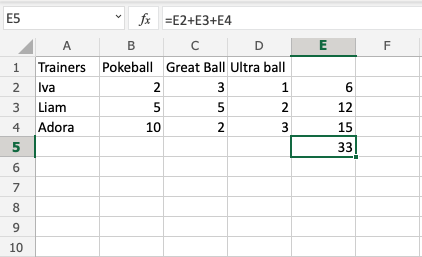
Το αποτέλεσμα είναι E5(33).
Ας δοκιμάσουμε τη συνάρτηση SUM .
Θυμηθείτε να διαγράψετε τις τιμές που έχετε αυτήν τη στιγμή στο E5.
Λειτουργία SUM , βήμα προς βήμα:
- Τύπος
E5(=) - Γράψτε SUM
- Κάντε διπλό κλικ στο SUM στο μενού
- Σημειώστε το εύρος
E2:E4 - Πατήστε enter
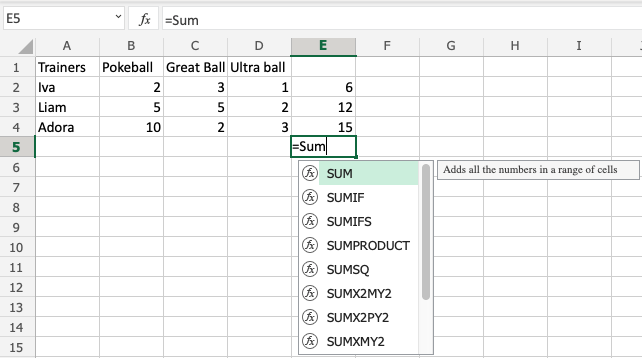
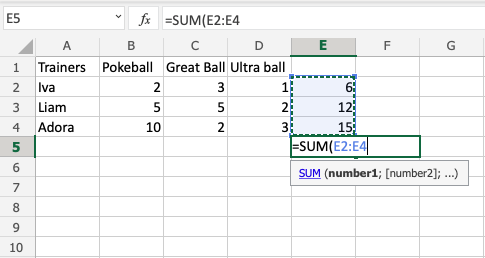
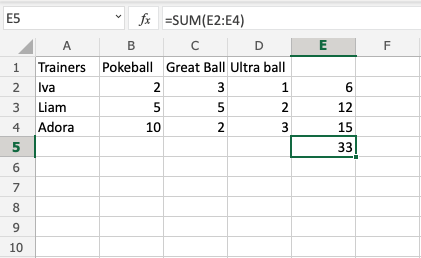
Καλή δουλειά! Έχετε υπολογίσει με επιτυχία το SUM χρησιμοποιώντας τη συνάρτηση SUM .
Η Iva, ο Liam και η Adora έχουν 33Pokeballs συνολικά.
Ας αλλάξουμε μια τιμή για να δούμε τι θα συμβεί. Τύπος B2(7):
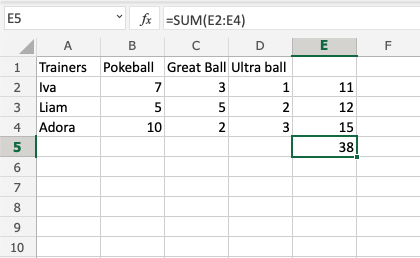
Η τιμή στο κελί B2άλλαξε από 2σε 7. Παρατηρήστε ότι οι τύποι κάνουν υπολογισμούς όταν αλλάζουμε την τιμή στα κελιά και το SUM ενημερώνεται από 33σε 38. Μας επιτρέπει να αλλάξουμε τις τιμές που χρησιμοποιούνται από τους τύπους και οι υπολογισμοί παραμένουν.
Περίληψη κεφαλαίου
Οι τιμές που χρησιμοποιούνται σε τύπους μπορούν να πληκτρολογηθούν απευθείας και χρησιμοποιώντας κελιά. Ο τύπος ενημερώνει το αποτέλεσμα εάν αλλάξετε την τιμή των κελιών, η οποία χρησιμοποιείται στον τύπο. Η συνάρτηση πλήρωσης μπορεί να χρησιμοποιηθεί για να συνεχίσετε τους τύπους σας προς τα πάνω, προς τα κάτω και προς τα πλάγια. Το Excel έχει προκατασκευασμένες λειτουργίες, όπως το SUM .
Στο επόμενο κεφάλαιο θα μάθετε για σχετικές και απόλυτες αναφορές.
